
هل نسيت رقمك أو النمط أو كلمة المرور الخاصة بجهازك ال Android؟ إذا لم تتمكن من إلغاء قفل جهاز Android الخاص بك، ستحتاج إلى إعادة ضبط المصنع لهاتف Android. إليك الطريقة.
جدول المحتويات
انها مشكلة تصادف الكثير من الناس سواء عند الحصول على هاتف جديد و وضع رمز حماية ونسيانه، او تغيير رمز الحماية لهاتفك ونسيانه او حصول خطأ بعد تحديث جهازك ومحاولة إدخال رقمك السري عدة مرات لكن بدون النجاح في الغاء القفل.
لذلك يلجأ العديد من الناس إلى خبراء او برامج عديدة لمحاولة حل هذه المشكلة، لكن يمكنك ببساطة القيام بإعادة ضبط المصنع لهاتف Android وحلها. لكن يجب عليك ان تعرف انه سيتم مسح جميع بياناتك في هذه الطريقة. لكن في حال كان جهازك جديد لن يكون بالامر المزعج او في حال عدم احتفاظك بالبيانات المهمة عليه، أما لو كان الهاتف قيد الاستخدام لعدة اشهر سيكون الامر اكثر صعوبة حيث ستضطر إلى توديع بياناتك الموجودة عليه عند القيام بإعادة ضبط المصنع لهاتف Android.
إعادة ضبط المصنع لهاتفك ليست صعبة للغاية. خاصة إذا كنت تستخدم مدير كلمات مرور لجميع حساباتك، مما يعني أنك لست مضطرا للقلق بشأن تذكر جميع بيانات تسجيل الدخول لجميع الحسابات، حيث يمكن لتطبيق مدير كلمات المرور ملء أسماء المستخدمين وكلمات المرور تلقائيا.
هل توجد طريقة لتجنب إعادة ضبط المصنع لهاتف Android؟

ماذا يمكنك أن تفعل لتجنب الاضطرار إلى المرور بهذه العملية؟
اعتادت أجهزة Android أن تحتوي على خاصية حيث تمكنك من كتابة رقم التعريف الشخصي أو كلمة المرور الخاطئة عدة مرات، ثم يتم ارسال بريد إلكتروني للاسترداد إلى الحساب المرتبط بجهازك. لكن لسوء الحظ، أزالت Google هذا الخيار.
لذلك الآن ملاذك الوحيد إذا نسيت رقم التعريف الشخصي، النمط، كلمة المرور هو القيام بإعادة ضبط المصنع لهاتف Android. حتى لو لم تتمكن من إلغاء قفل هاتفك للوصول إلى خيارات إعادة ضبط المصنع في الإعدادات، سأوضح لك ما يجب عليك فعله.
كيفية إعادة ضبط هاتفك إلى إعدادات المصنع دون إلغاء قفل؟

إذا لم تعمل المقاييس الحيوية في حال اضطررت إلى إعادة تشغيل الهاتف بعد التحديث أو حدوث مشكلة، ولم ينجح رقم التعريف الشخصي، النمط، كلمة المرور، فإليك ما يجب عليك فعله. لكن هذه التقنية تختلف من هاتف إلى آخر، ولكن يجب أن تكون العملية متشابهة بين الشركات المصنعة.
1. قم بإيقاف تشغيل الهاتف وهي الخطوة الاولى لإعادة ضبط المصنع لهاتف Android
الخطوة الاولى لإعادة ضبط المصنع لهاتف Android هي الضغط باستمرار على زر الطاقة لبضع ثوانٍ حتى تظهر لك خيارات إعادة التشغيل وإيقاف التشغيل والطوارئ. تأكد من النقر فوق خيار إيقاف التشغيل.
2. ابدأ تشغيل الهاتف
ثاني خطوة لإعادة ضبط المصنع لهاتف Android هي الضغط باستمرار على زر الطاقة وزر رفع الصوت أو خفض الصوت (سيختلف هذا الخيار، وفقا لمصنّع هاتفك). على سبيل المثال، يتطلب جهاز Pixel زر الطاقة وخفض الصوت. في هواتف Samsung Galaxy، يجب عليك استخدام الطاقة/رفع الصوت
3. حدد وضع الاسترداد
الخطوة الثالثة لإعادة ضبط المصنع لهاتف Android هي عندما تظهر القائمة، استخدم أزرار رفع الصوت/خفضه لتحديد وضع الاسترداد. استخدم زر الطاقة لتحديد الخيار الذي تحتاجه لإعادة ضبط المصنع لهاتف Android.
4. مسح بيانات الهاتف وهي الخطوة الاخيرة لإعادة ضبط المصنع لهاتف Android.
في القائمة التالية، استخدم أزرار رفع الصوت/خفضه لتحديد مسح البيانات/إعادة ضبط المصنع واضغط على زر الطاقة لتحديده. سيُطلب منك بعد ذلك الموافقة على المسح. استخدم أزرار رفع الصوت/خفضه لتحديد نعم ثم اضغط على زر الطاقة لتحديده.
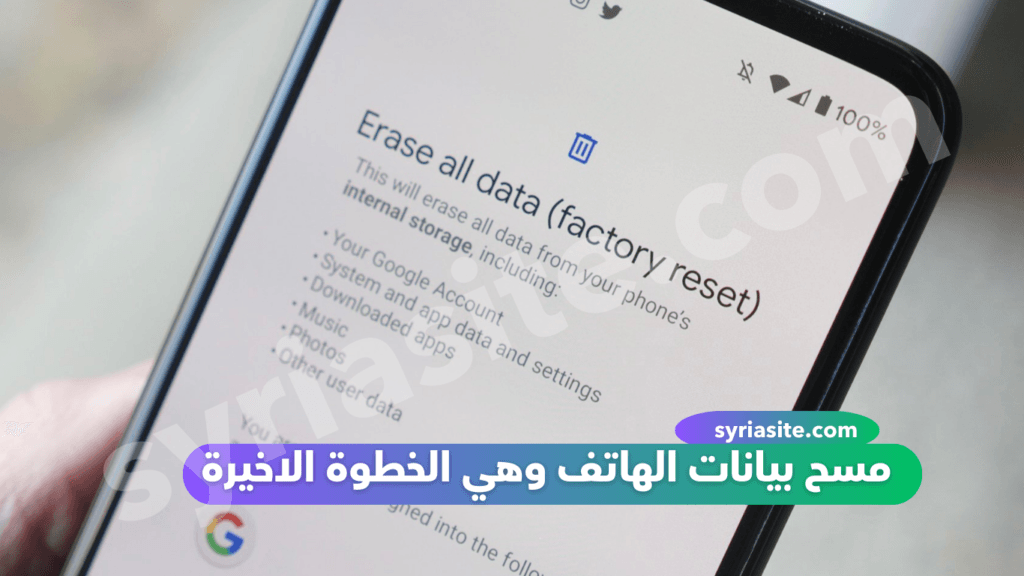
في هذه المرحلة وهي المرحلة الأخيرة لإعادة ضبط المصنع لهاتف Android. يجب عليك إعادة تشغيل هاتفك واجتياز إعادة ضبط المصنع. سيستغرق الأمر بعض الوقت لإكماله، ولكن بمجرد الانتهاء منه، يمكنك إعادة ضبط الهاتف باستخدام حساب Google الخاص بك.
الخبر السار في عملية إعادة ضبط المصنع لهاتف Android، هو أن هاتفك من المرجح أن يعمل بشكل أفضل بكثير مما كان عليه قبل قفله بسبب مسح ذاكرة التخزين المؤقت للنظام والتطبيقات.
قد ترغب أيضا في قراءة:
